
Số định danh cá nhân thay mã số thuế là thế nào? Cách cập nhật căn cước công dân vào mã số thuế online, trực tiếp (sử dụng mã định danh làm mã số thuế).
I. Mã số định danh cá nhân thay mã số thuế là như thế nào?
Từ ngày 01/07/2025, người dân sẽ sử dụng số CCCD (căn cước), tức mã số định danh cá nhân (*) để thay cho MST cá nhân, hộ gia đình, hộ kinh doanh (quy định tại Khoản 2 Điều 38 Thông tư 86/2024/TT-BTC) nhằm đơn giản hóa thủ tục hành chính, giảm gánh nặng cho người dân và doanh nghiệp, đảm bảo tính thống nhất trong quản lý dữ liệu.
Đồng thời, việc này sẽ giúp xây dựng hệ thống cơ sở dữ liệu liên thông giữa các cơ quan quản lý nhà nước, giảm tình trạng 1 cá nhân có nhiều MST, hạn chế sai sót trong quyết toán và hoàn thuế.
Đối với trẻ em có mã số định danh trên giấy khai sinh thì sẽ được sử dụng như MST, khi trưởng thành mã này được tiếp tục sử dụng thống nhất với CCCD. Trường hợp đã đăng ký khai sinh nhưng chưa được cấp mã số định danh cá nhân thì cần liên hệ với công an phường, xã để được hướng dẫn và cấp giấy xác nhận mã định danh.
(*) Số định danh cá nhân là 1 mã số duy nhất do BCA cấp cho mỗi công dân và được in trên CCCD (thẻ căn cước).
Tìm hiểu thêm:
>> Mã số định danh cá nhân là gì;
>> Số định danh cá nhân thay mã số thuế.
II. Chuẩn hóa mã số thuế cá nhân vào mã định danh cá nhân (số CCCD)
Để chuẩn hóa dữ liệu MST, các cá nhân chủ động tra cứu thông tin đăng ký thuế với thông tin của cá nhân được lưu trữ trong Cơ sở dữ liệu quốc gia về dân cư tại:
- Trang tra cứu thông tin người nộp thuế của Tổng cục Thuế;
- Trang Thuế điện tử dành cho cá nhân (icanhan);
- Ứng dụng eTax Mobile.
Trường hợp thông tin đăng ký thuế của người nộp thuế đã khớp với thông tin cá nhân được lưu trữ trong cơ sở dữ liệu quốc gia về dân cư thì từ ngày 01/07/2025, cá nhân có thể sử dụng mã số định danh cá nhân để thay cho MST (bao gồm cả việc điều chỉnh, bổ sung các nghĩa vụ thuế phát sinh theo MST trước đó).
Trường hợp thông tin đăng ký thuế của người nộp thuế chưa khớp với thông tin cá nhân được lưu trữ trong cơ sở dữ liệu quốc gia thì cần tiến hành chuẩn hóa và tích hợp MST vào mã số định danh, hay nói cách khác chính là cập nhật số CCCD thành mã số thuế.
Trường hợp người nộp thuế có MST và thông tin đăng ký thuế chưa khớp, chưa đúng khiến hệ thống chưa thể đồng bộ, cá nhân có thể gửi mẫu tờ khai thay đổi thông tin đăng ký thuế (theo mẫu 08-MST) cho cơ quan thuế hoặc gửi thông qua doanh nghiệp (nếu đang làm việc có lương).
Cá nhân có thể thực hiện thủ tục này theo các phương thức sau:
- Nộp online qua Cổng dịch vụ công quốc gia hoặc trang Thuế điện tử;
- Ủy quyền cho cơ quan chi trả lương thực hiện thay;
- Nộp trực tiếp tại cơ quan thuế.
1. Thay đổi thông tin đăng ký thuế online
➧ Cách 1. Thay đổi thông tin đăng ký thuế qua Cổng dịch vụ công quốc gia
Bước 1: Truy cập vào Cổng dịch vụ công quốc gia
Người nộp thuế truy cập vào Cổng dịch vụ công quốc gia, tại khung tìm kiếm nhập từ khóa “thay đổi thông tin đăng ký thuế” và nhấn tìm kiếm.
Màn hình sẽ hiển thị danh sách các thủ tục hành chính liên quan, người nộp thuế nhấn chọn thủ tục “Đăng ký thay đổi thông tin đăng ký thuế đối với người nộp thuế là cá nhân có phát sinh thu nhập chịu thuế thu nhập cá nhân (trừ cá nhân kinh doanh) và người phụ thuộc - Trường hợp cá nhân đăng ký thay đổi thông tin trực tiếp tại cơ quan thuế”.
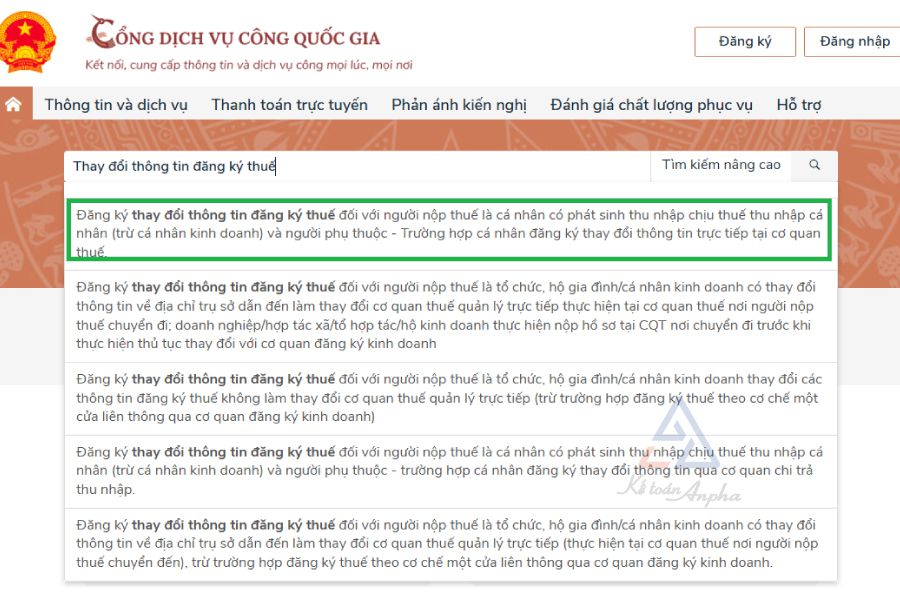
Bước 2: Chọn nộp hồ sơ trực tuyến
Tại màn hình hiển thị, cá nhân nhấn chọn “Nộp trực tuyến”.

Lúc này, Cổng dịch vụ công sẽ tự động chuyển sang Cổng thông tin điện tử của Tổng cục Thuế, cá nhân thực hiện tiếp các bước thay đổi thông tin đăng ký thuế tương tự như hình thức đăng nhập trực tiếp tại Cổng thông tin điện tử của Tổng cục Thuế như cách 2 dưới đây.
➧ Cách 2. Thay đổi thông tin đăng ký thuế qua Cổng thông tin điện tử của Tổng cục Thuế
Bước 1: Truy cập vào Trang thông tin điện tử của Tổng cục Thuế
Người nộp thuế truy cập vào Trang thông tin điện tử của Tổng cục Thuế, sau đó chọn mục “Cá nhân”.
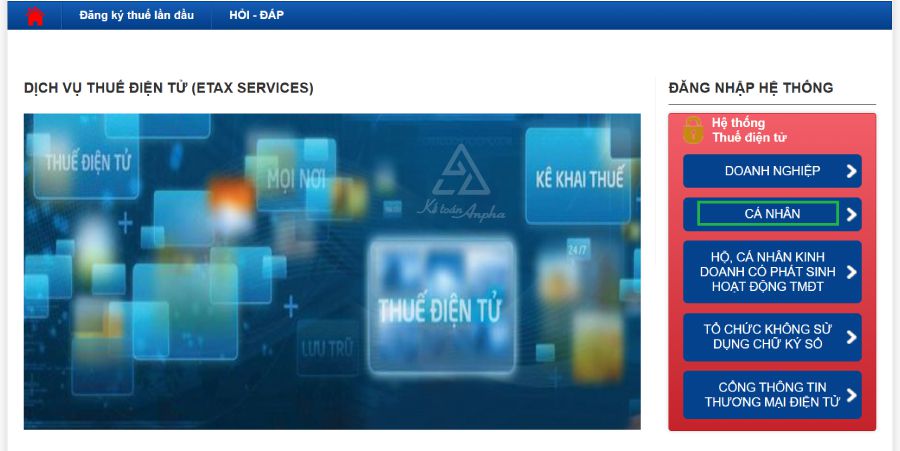
Tại màn hình chính, nhấn chọn “ Đăng nhập”.

Bước 2: Đăng nhập tài khoản Thuế điện tử
Tại màn hình hiển thị loại tài khoản đăng nhập, cá nhân chọn biểu tượng “Đăng nhập bằng tài khoản Thuế điện tử”.
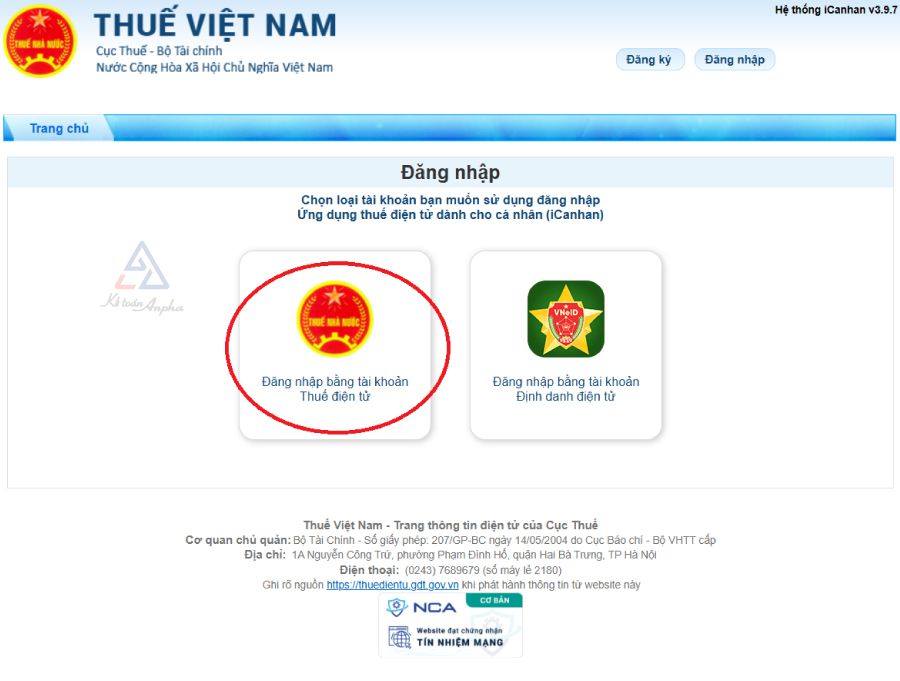
Nhập thông tin MST cá nhân và mã kiểm tra → Nhấn chọn “ Tiếp tục”.
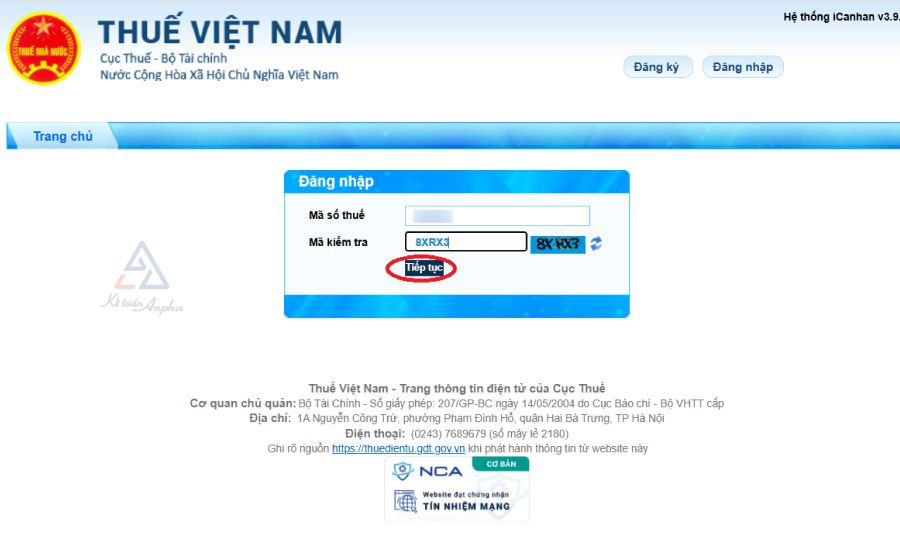
Tại màn hình đăng nhập, cá nhân tiến hành nhập tài khoản giao dịch thuế điện tử đã được cấp.
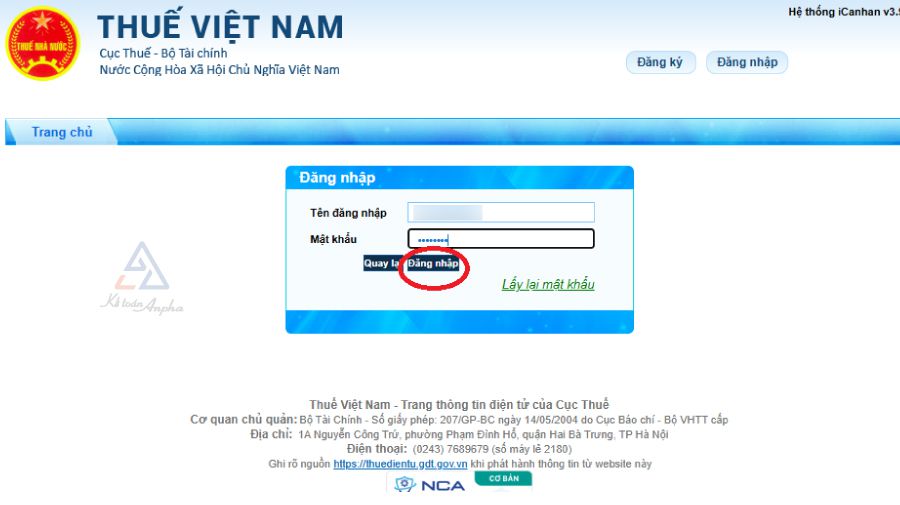
Bước 3: Đăng nhập tài khoản định danh điện tử
Người nộp thuế tiếp tục chọn biểu tượng “Đăng nhập bằng tài khoản định danh điện tử”.
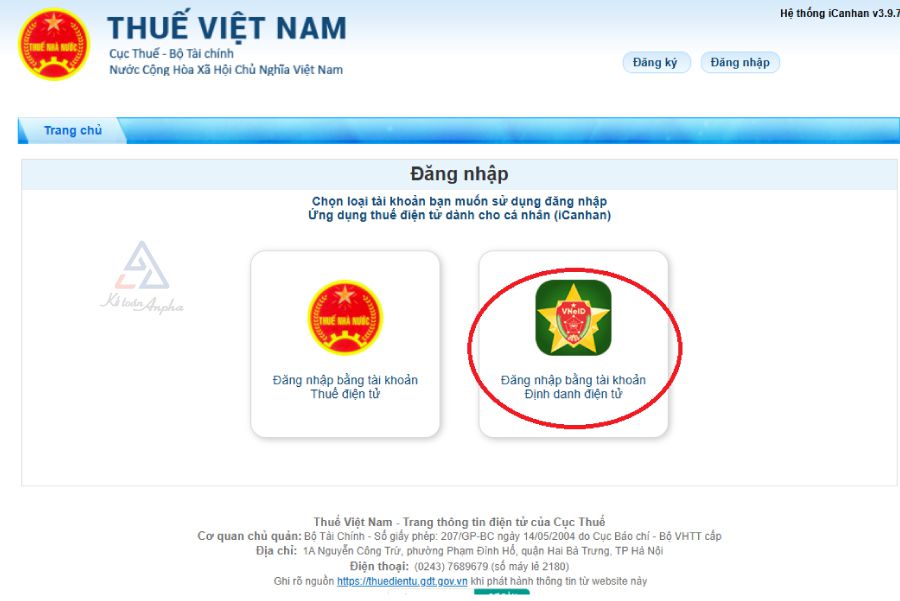
Nhập thông tin đăng nhập theo tài khoản đăng nhập định danh điện tử → Chọn “ Đăng nhập” hoặc quét mã QR bằng ứng dụng VNeID để đăng nhập.

Màn hình sẽ hiển thị yêu cầu nhập mã xác nhận đăng nhập được gửi về ứng dụng VNeID trên điện thoại (như hình sau).
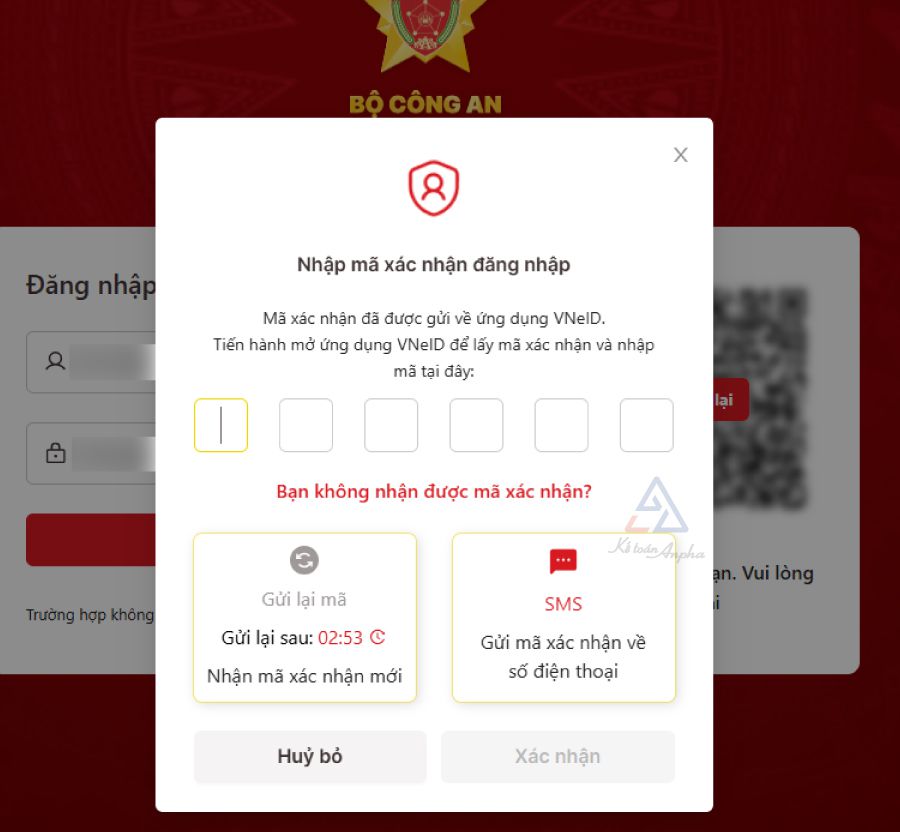
Cá nhân tiến hành đăng nhập tài khoản định danh điện tử VNeID qua ứng dụng trên thiết bị di động, ngay lập tức trên màn hình điện thoại sẽ hiển thị mã xác nhận.
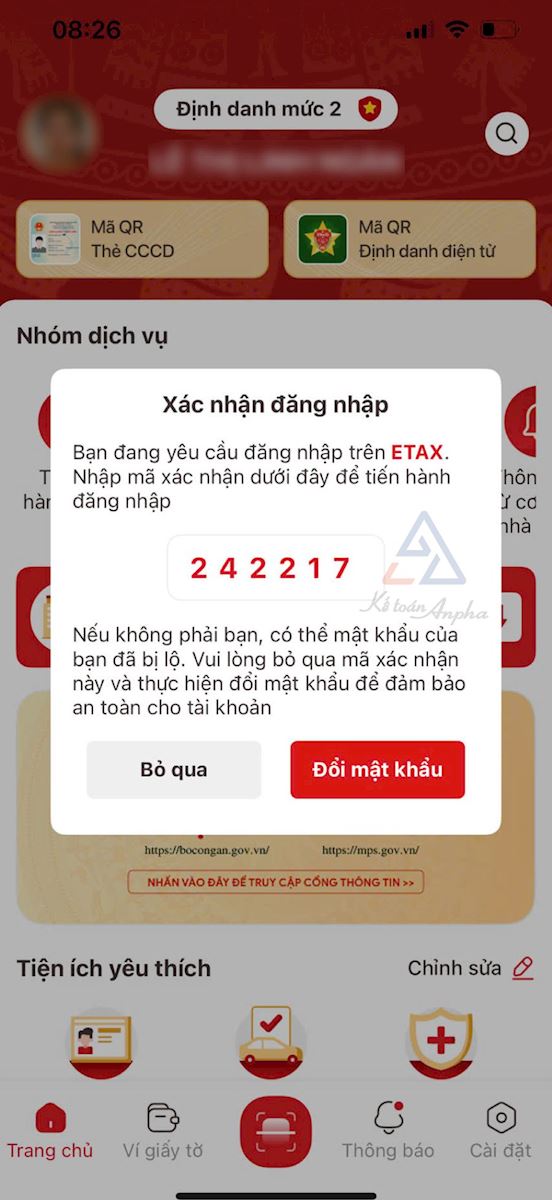
Người nộp thuế tiến hành nhập mã xác nhận để đăng nhập tài khoản → Nhấn chọn “ Xác nhận”.
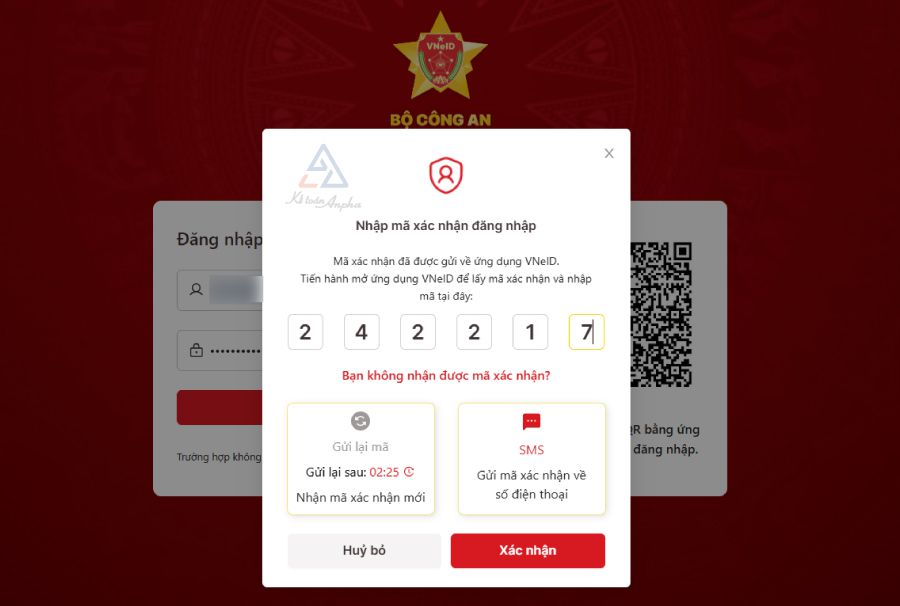
Tiếp theo, cá nhân tick vào ô “Tôi đã đọc và hiểu rõ nội dung…” → Nhấn chọn “Xác nhận chia sẻ”.
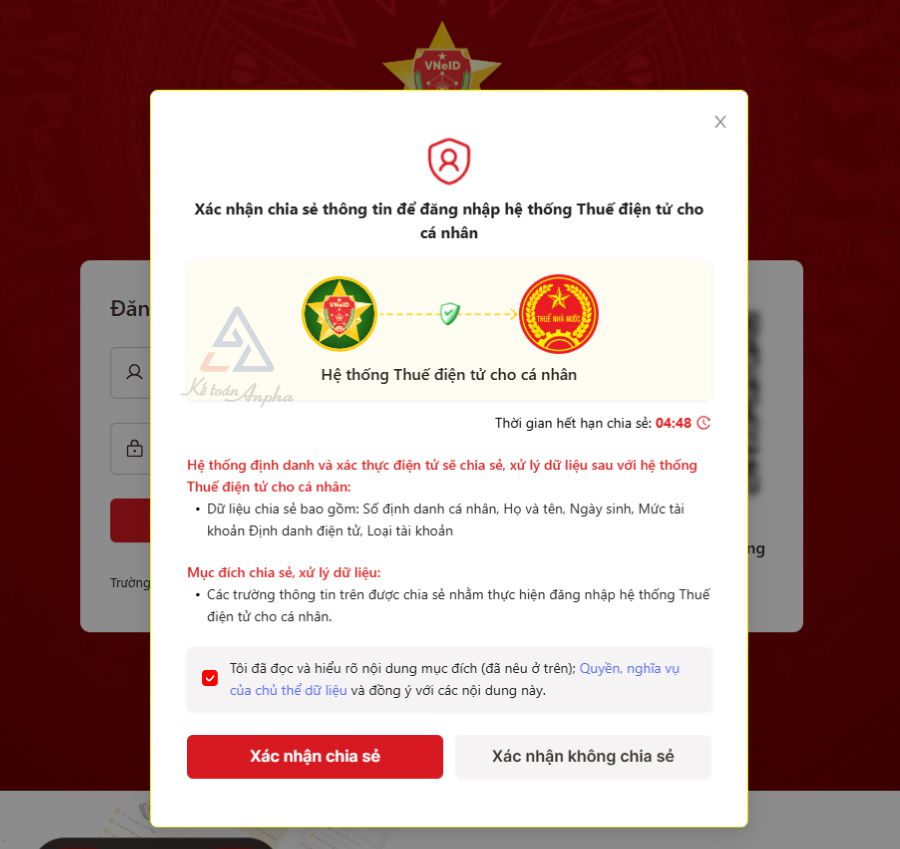
Nhập passcode, sau đó chọn “Xác nhận” và đăng nhập tài khoản.
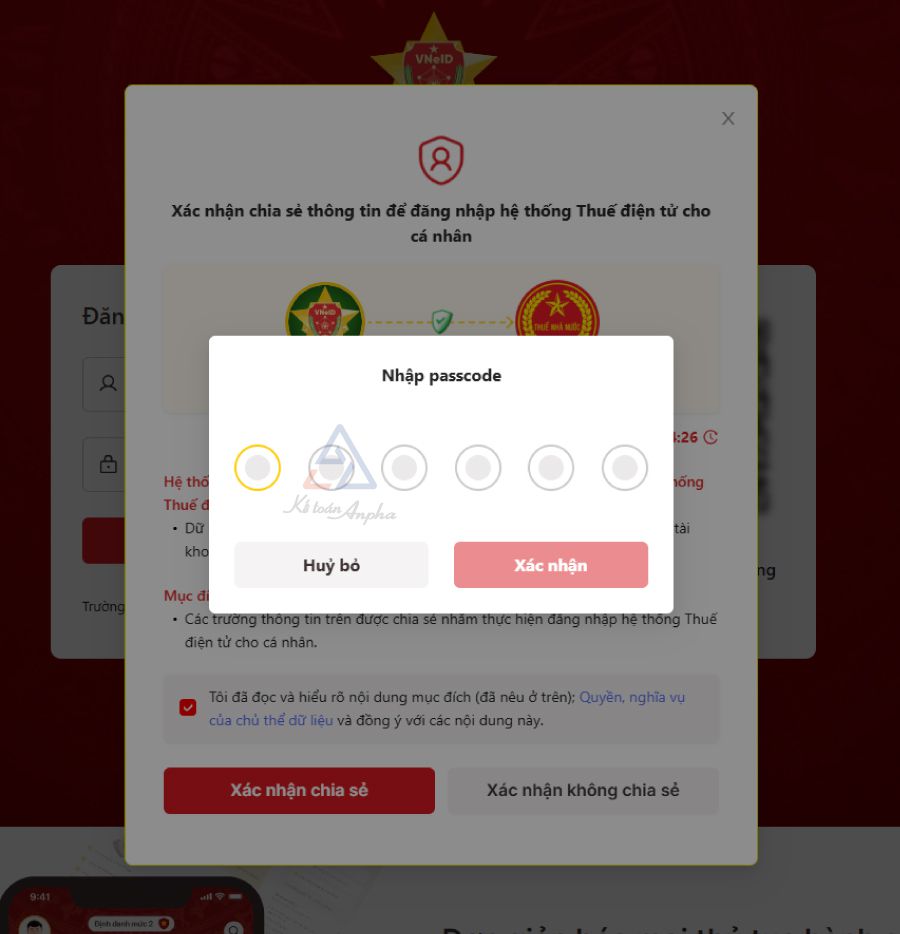
Bước 4: Nhập thông tin thay đổi đăng ký thuế
Sau khi đăng nhập thành công, tại thanh chức năng cá nhân nhấn chọn mục “Đăng ký thuế” → Chọn “Thay đổi thông tin”.
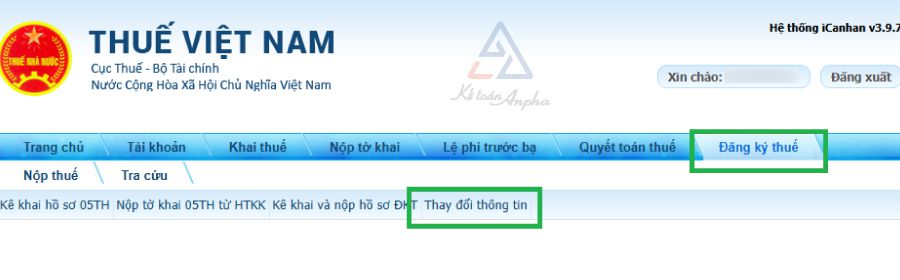
Hệ thống hiển thị giao diện tờ khai thay đổi thông tin bao gồm các thông tin đã đăng ký với cơ quan thuế.
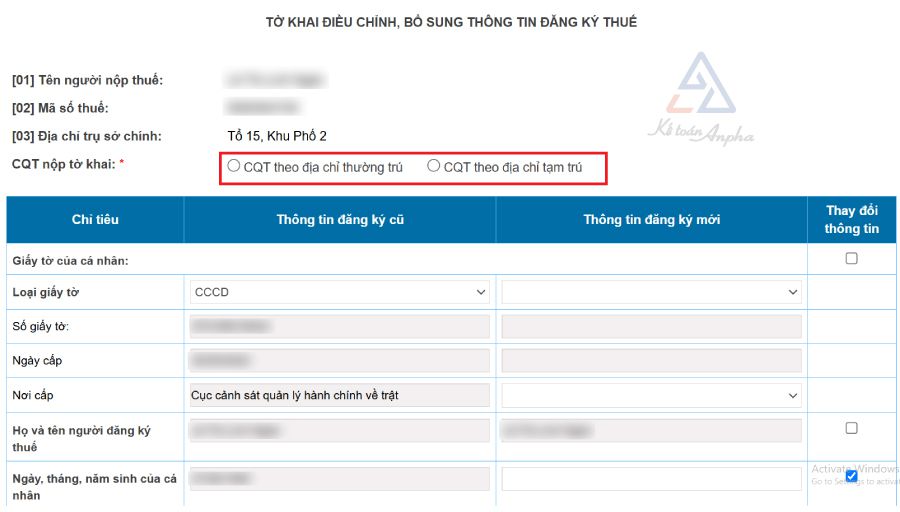
Lưu ý: Tại mục “CQT nộp tờ khai”:
- Nếu tick chọn CQT theo địa chỉ tạm trú:
- Màn hình sẽ hiển thị thông tin tỉnh, huyện;
- NNT nhập thông tin tạm trú;
- Tờ khai sẽ được gửi tới CQT ứng với huyện mà NNT đã chọn ở trên.
- Nếu tick chọn CQT theo địa chỉ thường trú:
- Trường hợp NNT không chọn thay đổi thông tin theo địa chỉ thường trú, tờ khai sẽ được gửi tới CQT ứng với huyện của thông tin đăng ký thuế cũ;
- Trường hợp NNT chọn thay đổi thông tin theo địa chỉ thường trú, tờ khai sẽ được gửi tới CQT ứng với huyện theo thông tin đăng ký thuế truy vấn từ CSDLQG về dân cư.
Bước 5: Hoàn thành kê khai
Người nộp thuế kéo xuống cuối tờ khai và nhấn chọn mục “Lấy thông tin công dân” để hệ thống tự động cập nhật thông tin từ Cơ sở dữ liệu quốc gia về dân cư.
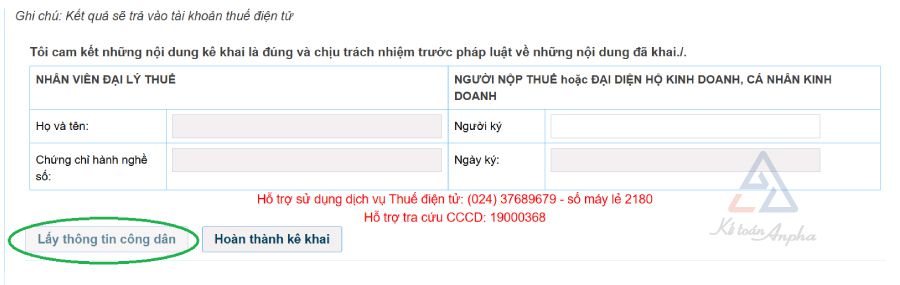
Sau khi đối chiếu, người nộp thuế tick chọn các thông tin cần thay đổi ở khung bên cạnh, sau đó nhấn chọn “Hoàn thành kê khai”.
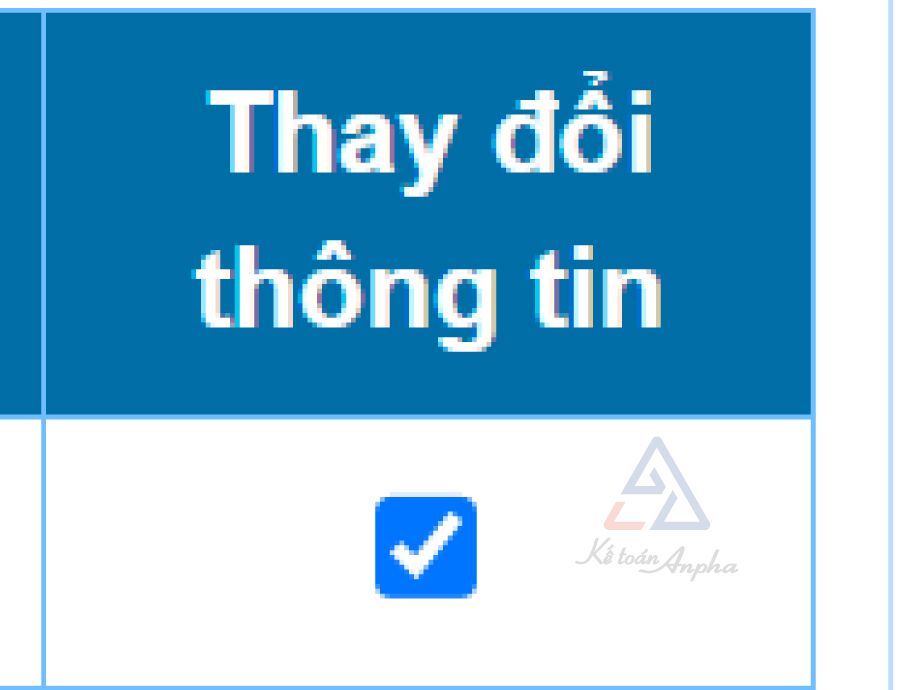
Bước 6: Nộp hồ sơ đăng ký thuế
Màn hình lúc này sẽ hiển thị tờ khai thay đổi thông tin theo biểu mẫu số 08-MST, cá nhân nhấn chọn “Nộp hồ sơ đăng ký thuế”.
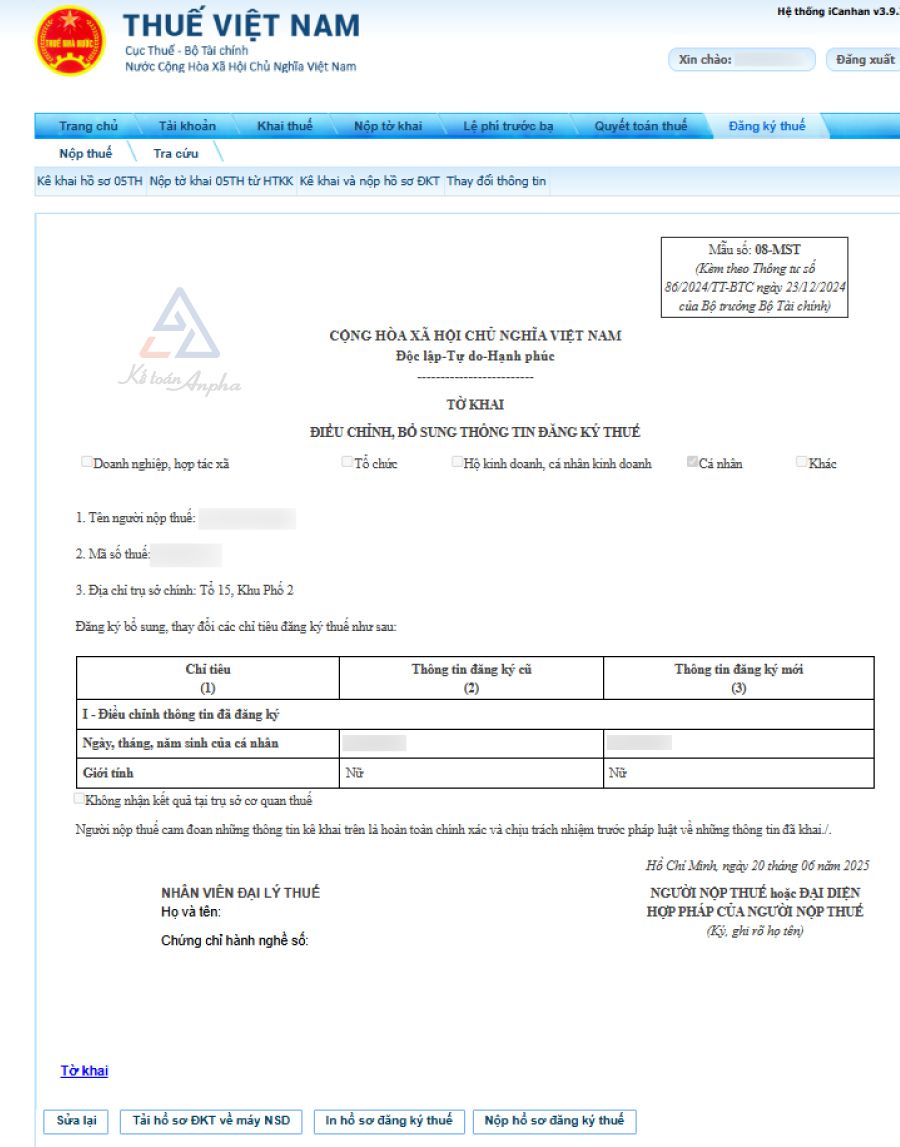
Tiếp tục đính kèm hình ảnh thẻ căn cước công dân (căn cước) theo yêu cầu → Nhấn chọn “Tiếp tục”.
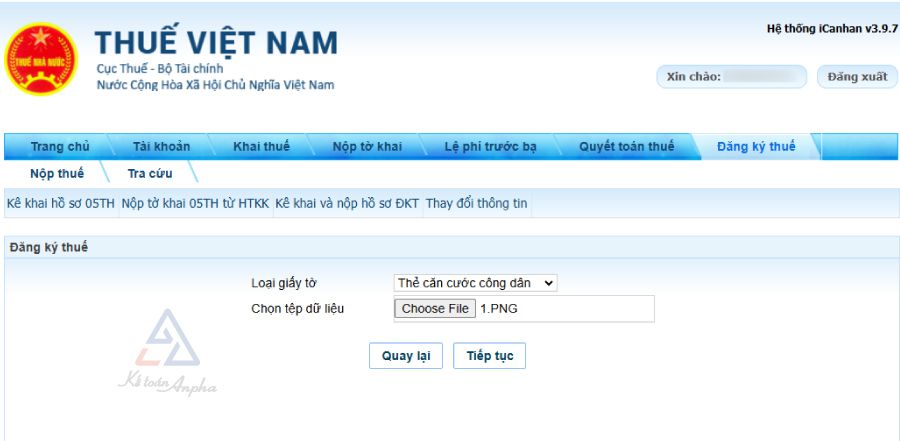
Cá nhân nhập “Mã kiểm tra” theo hiển thị trên màn hình và nhấn “Tiếp tục”.
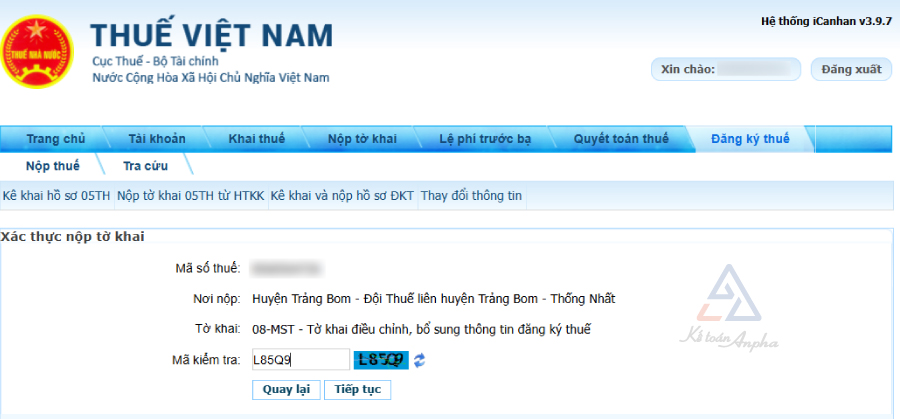
Tiến hành kiểm tra hộp thư email để lấy mã OTP do cơ quan thuế gửi về, sau đó nhập vào ô trên màn hình → Nhấn chọn “Tiếp tục” để hoàn thành thay đổi thông tin.
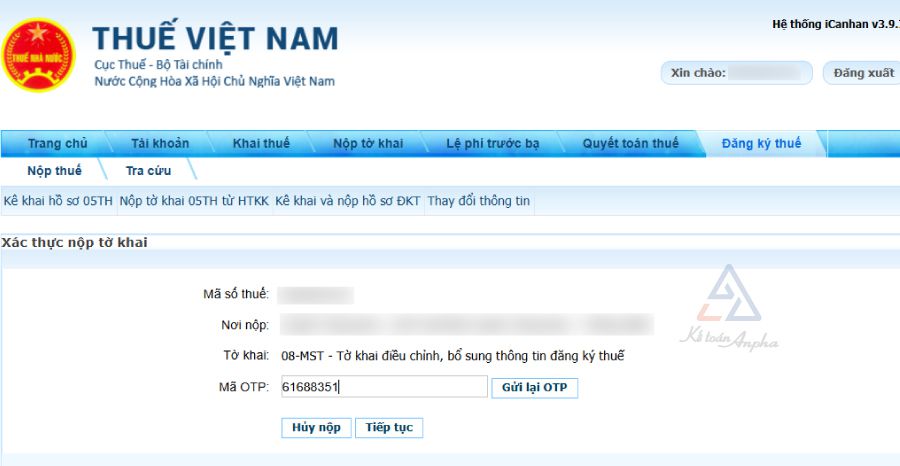
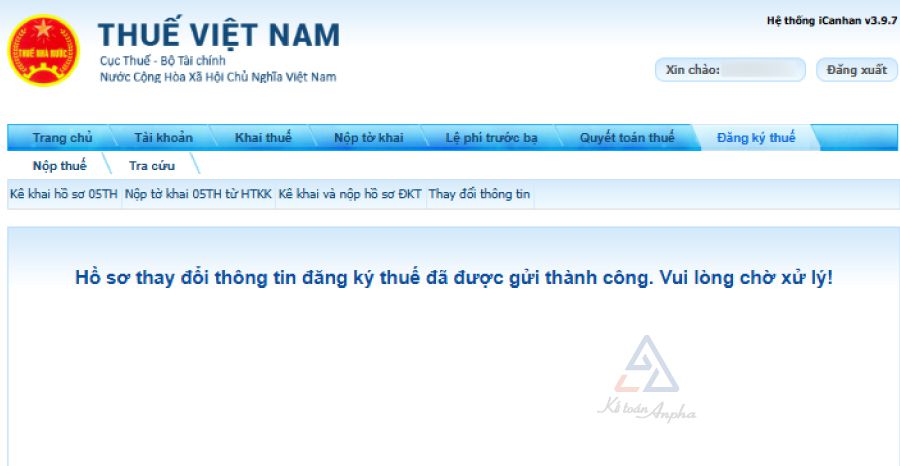
➧ Thay đổi thông tin đăng ký thuế qua ứng dụng eTax Mobile
Bước 1: Đăng nhập ứng dụng eTax Mobile
Sau khi đăng nhập thành công, tại thanh menu cá nhân chọn mục “Đăng ký thuế” → Chọn “Thay đổi thông tin đăng ký thuế”.

Màn hình sẽ hiển thị một số thông tin của người đăng ký thuế gồm:
- Tên người nộp thuế: Hiển thị tên theo thông tin đăng ký thuế (không cho phép sửa);
- Ngày sinh: Hiển thị theo thông tin đăng ký thuế (cho phép sửa);
- Số giấy tờ cũ: Hiển thị theo thông tin đăng ký thuế (không cho phép sửa);
- Số giấy tờ mới: Số định danh cá nhân - CCCD/căn cước (cho phép nhập).
Bước 2: Lấy thông tin công dân
Cá nhân chọn thay đổi thông tin đăng ký thuế theo “Số giấy tờ cũ” (để trống thông tin giấy tờ mới) hoặc nhập “Số giấy tờ mới” → Nhấn chọn “Lấy thông tin công dân”.
Lưu ý: Số giấy tờ mới chính là số định danh cá nhân (số CCCD/căn cước).
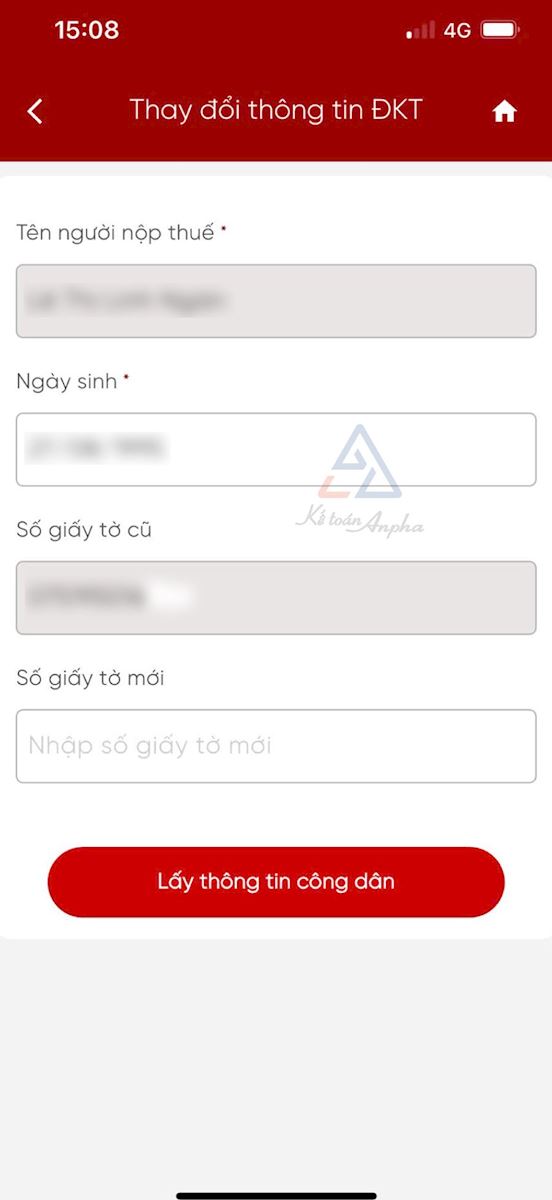
Trường hợp không nhận được thông tin truy vấn từ Cơ sở dữ liệu quốc gia về dân cư, màn hình sẽ hiển thị thông báo “Thông tin NNT không có trên Cơ sở DLQG về dân cư, NNT liên hệ cơ quan công an để cập nhật thông tin vào Cơ sở DLQG về dân cư”.
Trường hợp nhận được thông tin truy vấn từ Cơ sở dữ liệu quốc gia về dân cư thì màn hình sẽ hiển thị thông tin đăng ký thuế cũ và đăng ký thuế mới.
Bước 3: Chọn cơ quan thuế nộp tờ khai
Tại mục cơ quan thuế nộp tờ khai hiển thị trên màn hình, cá nhân có thể chọn “CQT theo địa chỉ thường trú” hoặc “CQT theo địa chỉ tạm trú”.

Lưu ý:
1) Cá nhân kéo di chuyển màn hình sang phải, xuống dưới để xem được toàn bộ thông tin.
2) Tại mục “CQT nộp tờ khai”:
- Nếu tick chọn CQT theo địa chỉ tạm trú:
- Màn hình sẽ hiển thị thông tin tỉnh, huyện;
- NNT nhập thông tin tạm trú;
- Tờ khai sẽ được gửi tới CQT ứng với huyện mà NNT đã chọn ở trên.
- Nếu tick chọn CQT theo địa chỉ thường trú:
- Trường hợp NNT không chọn thay đổi thông tin theo địa chỉ thường trú, tờ khai sẽ được gửi tới CQT ứng với huyện của thông tin đăng ký thuế cũ;
- Trường hợp NNT chọn thay đổi thông tin theo địa chỉ thường trú, tờ khai sẽ được gửi tới CQT ứng với huyện theo thông tin đăng ký thuế truy vấn từ CSDLQG về dân cư.
Bước 4: Nhập thông tin đăng ký mới
Người nộp thuế tích chọn đầy đủ các chỉ tiêu cần thay đổi thông tin tại cột “Thay đổi thông tin” → nhấn chọn “Tiếp tục”.
Trường hợp cá nhân tick chọn thay đổi thông tin về giấy tờ của cá nhân, số điện thoại hoặc email thì màn hình sẽ hiển thị nhập thông tin đăng ký mới (như hình dưới).
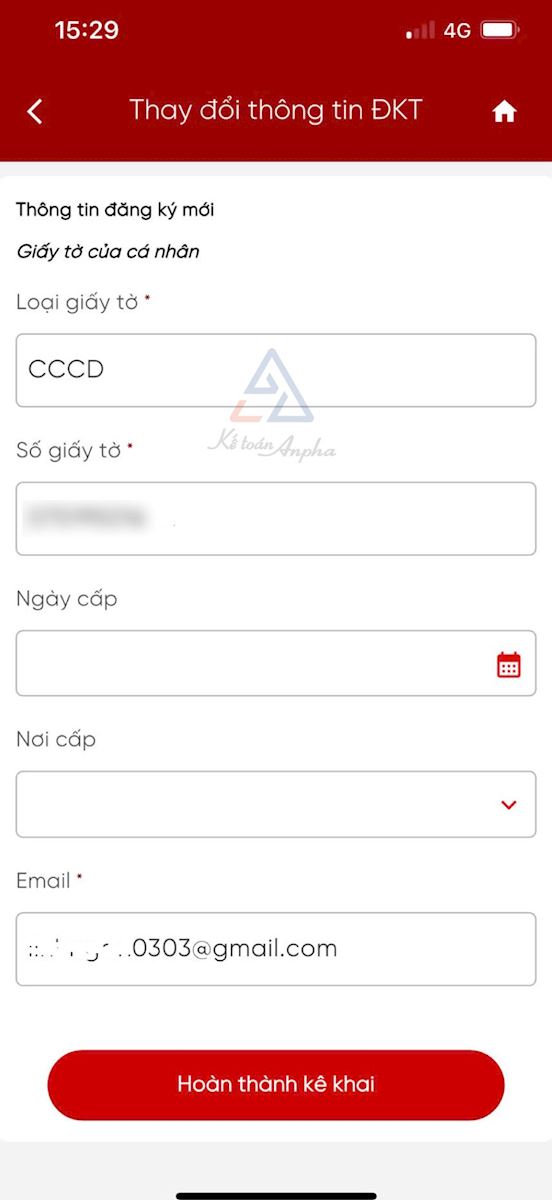
- Số giấy tờ: Tự động cập nhật theo số giấy tờ mới nhận từ Cơ sở dữ liệu quốc gia về dân cư;
- Ngày cấp: Chọn trong danh sách;
- Nơi cấp: Chọn trong danh sách;
- Điện thoại liên hệ: Nhập thông tin số điện thoại thay đổi;
- Email: Nhập thông tin địa chỉ email thay đổi.
Trường hợp công dân không tick chọn thay đổi thông tin giấy tờ của cá nhân, số điện thoại hoặc email thì màn hình sẽ hiển thị hoàn thành tờ khai thay đổi thông tin theo biểu mẫu số 08-MST.
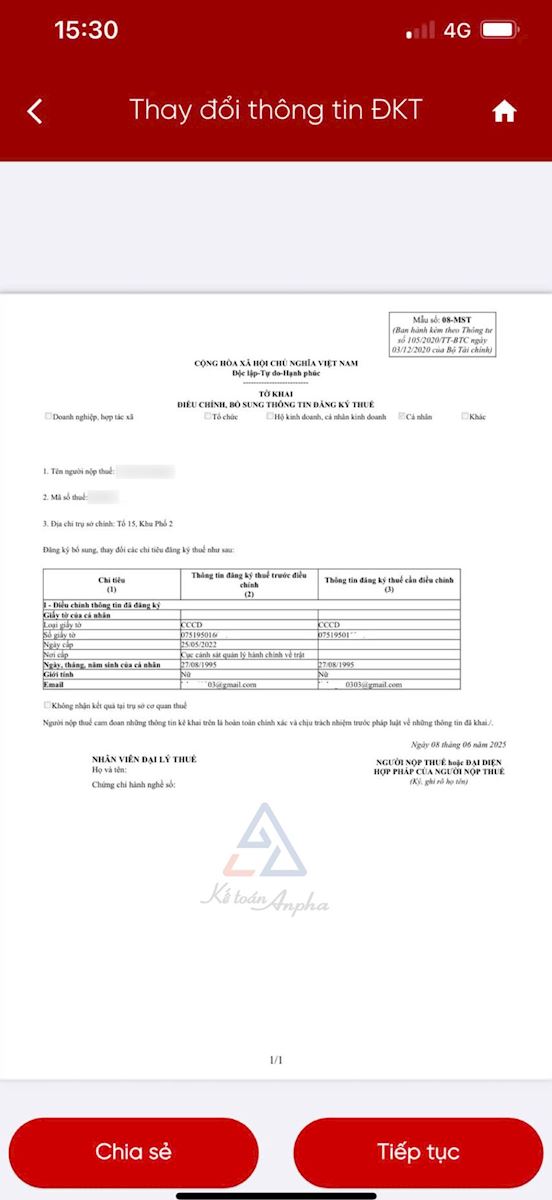
Lưu ý:
Nếu người nộp thuế có nhu cầu chia sẻ tệp định dạng PDF lên các nền tảng mạng xã hội thì có thể nhấn nút “Chia sẻ”.
Bước 5: Đính kèm giấy tờ, hồ sơ
Sau khi hoàn thành tờ khai, người nộp thuế nhấn “Tiếp tục”, màn hình hiển thị đính kèm giấy tờ.
Tại đây, cá nhân có thể tải lên file đính kèm hồ sơ liên quan hoặc sử dụng camera điện thoại chụp ảnh file hồ sơ liên quan để đính kèm, sau đó nhấn “Hoàn thành”.
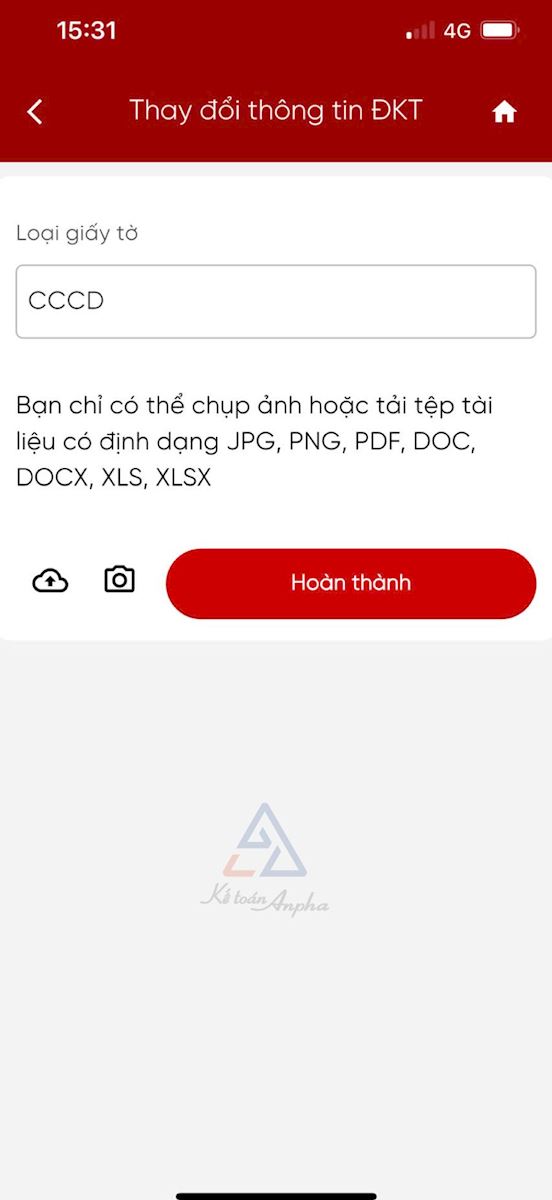
Bước 6: Hoàn thành nộp hồ sơ
Màn hình hiển thị nhập mã OTP → Nhập mã OTP gửi về điện thoại → Nhấn chọn “Xác nhận”.
Màn hình lúc này sẽ hiển thị “Hồ sơ thay đổi thông tin đăng ký thuế đã được gửi thành công. Vui lòng chờ xử lý!”.
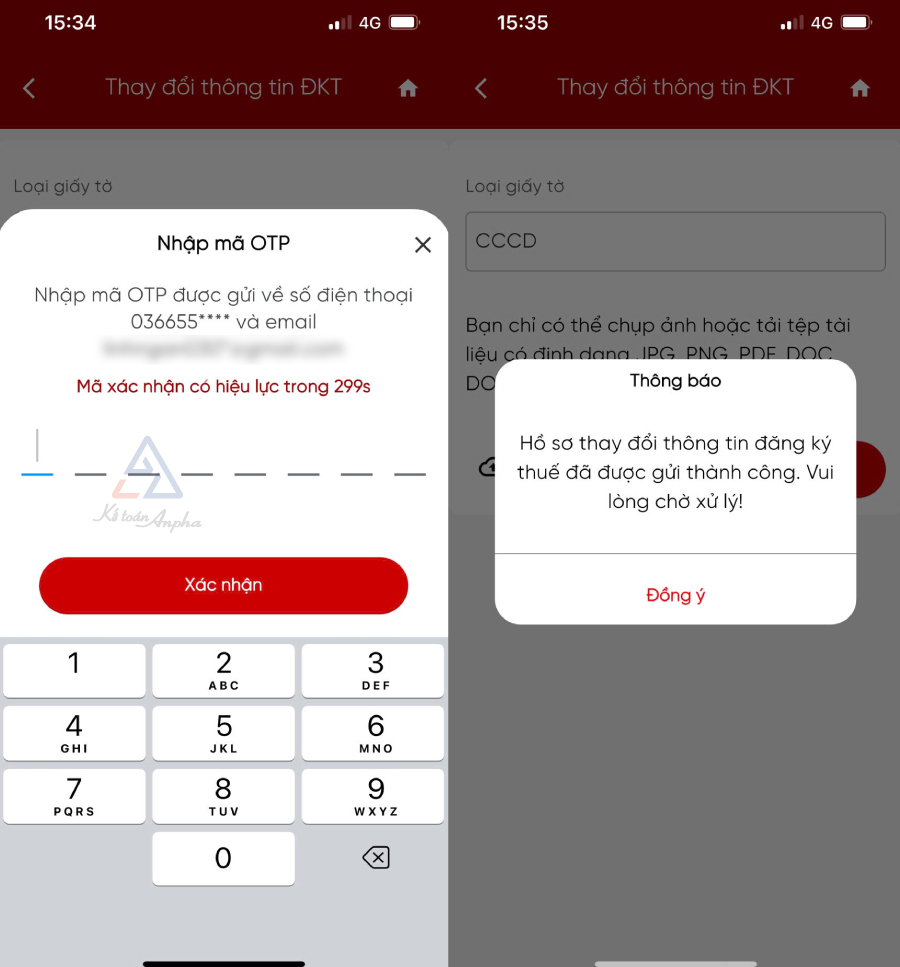
2. Thay đổi thông tin đăng ký thuế qua cơ quan chi trả thu nhập
Người nộp thuế cung cấp hồ sơ thay đổi thông tin đăng ký thuế cho cơ quan chi trả thu nhập gồm:
- Văn bản ủy quyền;
- Bản sao các giấy tờ liên quan có thay đổi thông tin.
Cơ quan chi trả thu nhập thực hiện thay đổi thông tin cho cá nhân và người phụ thuộc trên ứng dụng hỗ trợ kê khai thuế (HTKK), chọn mục “Thuế thu nhập cá nhân”. Tại đó có 2 mẫu:
- Mẫu số 05-ĐK-TH-TCT ban hành kèm theo Thông tư 86/2024/TT-BTC: Thay đổi thông tin người nộp thuế;
- Mẫu số 20-ĐK-TH-TCT ban hành kèm theo Thông tư 86/2024/TT-BTC: Thay đổi thông tin người phụ thuộc.
Cơ quan chi trả tiếp tục thực hiện nộp tờ khai điều chỉnh, bổ sung thông tin đăng ký thuế, thay đổi thông tin cho cá nhân và người phụ thuộc trên trang Thuế điện tử.
3. Thay đổi thông tin đăng ký thuế trực tiếp với cơ quan thuế
Trường hợp người nộp thuế không thể thực hiện thay đổi thông tin qua phương thức điện tử thì có thể nộp hồ sơ trực tiếp tại Chi cục Thuế nơi người nộp thuế đăng ký địa chỉ thường trú hoặc địa chỉ tạm trú.
Hồ sơ đăng ký thuế gồm các giấy tờ sau đây:
- Mẫu số 08-MST ban hành kèm Thông tư 86/2024/TT-BTC: Thay đổi thông tin đăng ký thuế của bản thân người nộp thuế;
- Mẫu số 20-ĐK-TCT ban hành kèm Thông tư 86/2024/TT-BTC: Thay đổi thông tin đăng ký thuế của người phụ thuộc;
- Bản sao các giấy tờ liên quan.
TẢI MIỄN PHÍ:
>> Tờ khai điều chỉnh thông tin đăng ký thuế - Mẫu số 08-MST;
>> Tờ khai đăng ký thuế - Mẫu số 20-ĐK-TCT.
IV. Các câu hỏi thường gặp khi tích hợp mã số thuế vào mã số định danh
1. Tôi chưa có mã số thuế nhưng đã có số định danh cá nhân (số CCCD 12 số), vậy có cần chuẩn hóa mã số thuế vào mã số định danh cá nhân không?
Không. Từ ngày 01/07/2025, mã số định danh cá nhân sẽ thay thế hoàn toàn cho mã số thuế. Do vậy, cá nhân, hộ gia đình, hộ kinh doanh sẽ sử dụng mã số định danh để thay cho mã số thuế.
2. Cần làm gì để có thể sử dụng mã số định danh thay cho mã số thuế từ ngày 01/07/2025?
Cá nhân cần chủ động kiểm tra để bảo đảm khớp với thông tin của cá nhân lưu trữ trong cơ sở dữ liệu quốc gia về dân cư tại:
- Trang tra cứu thông tin người nộp thuế của Tổng cục Thuế;
- Trang Thuế điện tử dành cho cá nhân (icanhan);
- Ứng dụng eTax Mobile.
Trường hợp phát hiện chưa khớp cần tiến hành chuẩn hóa MST vào mã số định danh cá nhân trong thời gian sớm nhất theo quy định.
>> Tham khảo chi tiết: Cách cập nhật số CCCD thành mã số thuế.
3. Mã số thuế cũ có được sử dụng không?
Từ ngày 01/07/2025, số định danh cá nhân sẽ thay thế mã số thuế cá nhân, đồng thời mã định danh sẽ được tích hợp mã số thuế (chuẩn hóa mã số thuế vào mã số định danh). Do vậy mã số thuế cũ sẽ không được sử dụng nữa.
Sau ngày 01/07/2025, nếu mã số thuế đã được tích hợp, chuẩn hóa với số định danh cá nhân thì các hồ sơ liên quan đến mã số thuế trước đó vẫn còn hiệu lực không cần điều chỉnh.
Linh Ngàn - Phòng Kế toán Anpha